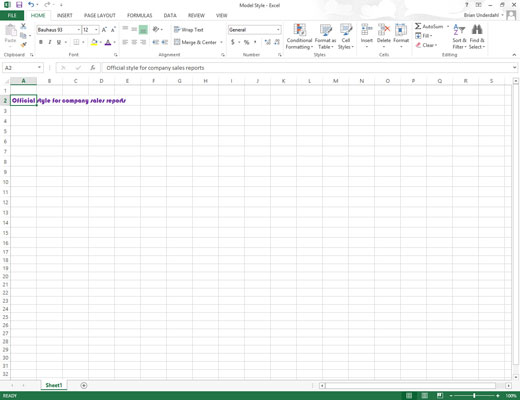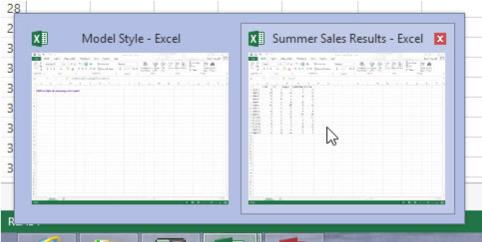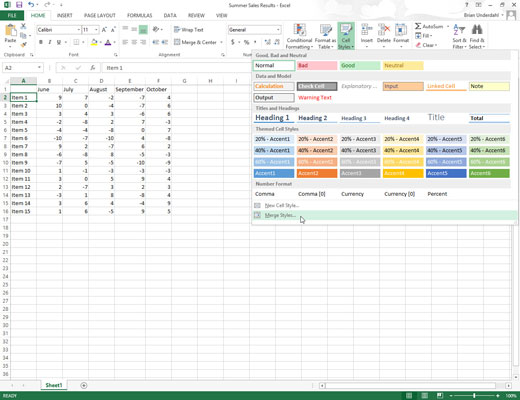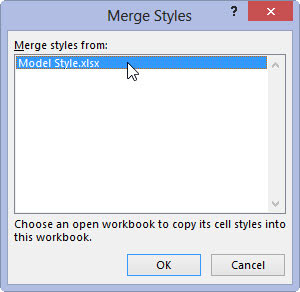Nyissa meg azt a munkafüzetet, amelyhez egy másik meglévő munkafüzetből hozzá kell adni az egyéni stílusokat.
Ez lehet egy teljesen új munkafüzet, vagy egy olyan, amelyet szerkesztésre nyitott meg.
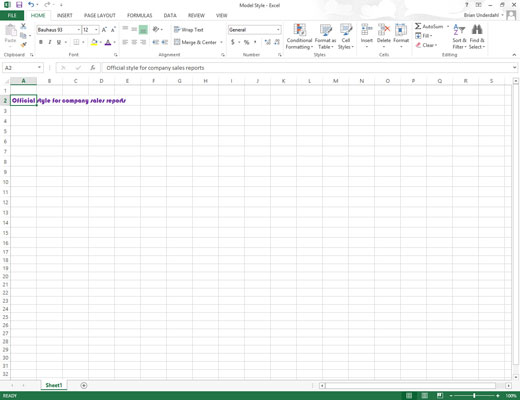
Nyissa meg azt a munkafüzetet, amely részeként mentve tartalmazza a másolni kívánt egyéni stílusokat.
Ez lehet egy munkafüzet, ahol minden új jelentéshez elmentette a vállalati szabályzat által megkövetelt stíluskészletet.
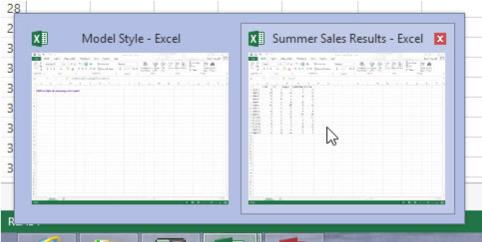
Váltson vissza arra a munkafüzetre, amelybe a mentett egyéni stílusokat másolni szeretné.
Ezt úgy teheti meg, hogy rákattint a munkafüzet gombjára a Windows tálcán, vagy használja a Flip funkciót az Alt+Tab billentyűkombinációval, amíg ki nem jelöli a munkafüzet bélyegképét a kijelző közepén.
Váltson vissza arra a munkafüzetre, amelybe a mentett egyéni stílusokat másolni szeretné.
Ezt úgy teheti meg, hogy rákattint a munkafüzet gombjára a Windows tálcán, vagy használja a Flip funkciót az Alt+Tab billentyűkombinációval, amíg ki nem jelöli a munkafüzet bélyegképét a kijelző közepén.
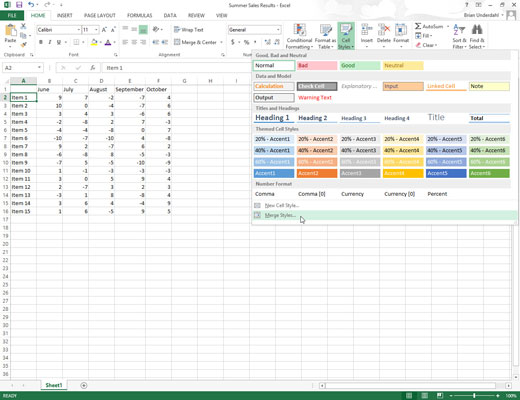
Kattintson a Cellastílusok gombra a Kezdőlap lapon, majd a Stílusok egyesítése elemre a Cellastílusok galériában, vagy nyomja le az Alt+HJM billentyűkombinációt.
Az Excel megnyitja a Stílusok egyesítése párbeszédpanelt.
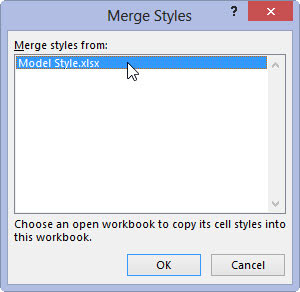
Kattintson a másolandó egyéni stílusokat tartalmazó megnyitott munkafüzet fájl nevére a Stílusok egyesítése innen listamezőben, majd kattintson az OK gombra.
A Stílusok egyesítése párbeszédpanel bezárása után az Excel hozzáadja a kijelölt munkafüzet összes egyéni stílusát az aktuális munkafüzethez, és hozzáadja azokat a Cellstílus-galéria Egyéni részéhez.
Az imént importált egyéni stílusok megőrzéséhez mentse az aktuális munkafüzetet (Mentés gomb a Gyorselérési eszköztáron vagy Ctrl+S). Ezután visszaválthat az imént másolt eredeti egyéni stílusokat tartalmazó munkafüzetre, és bezárhatja a fájlját (Alt+FC).